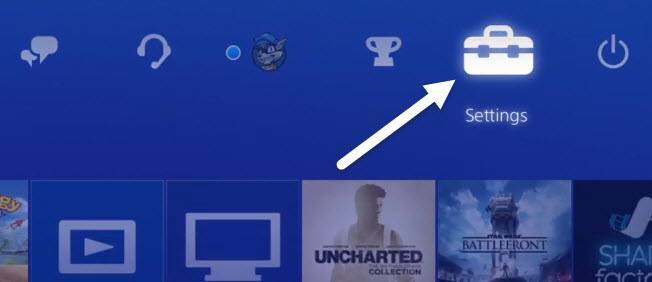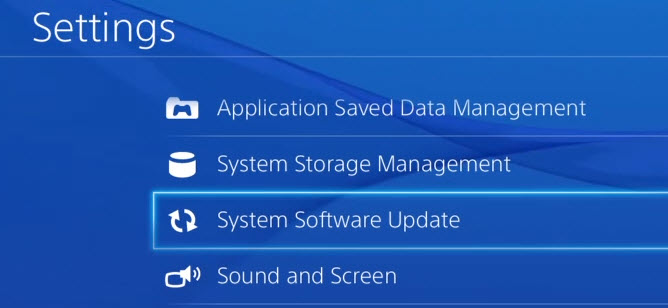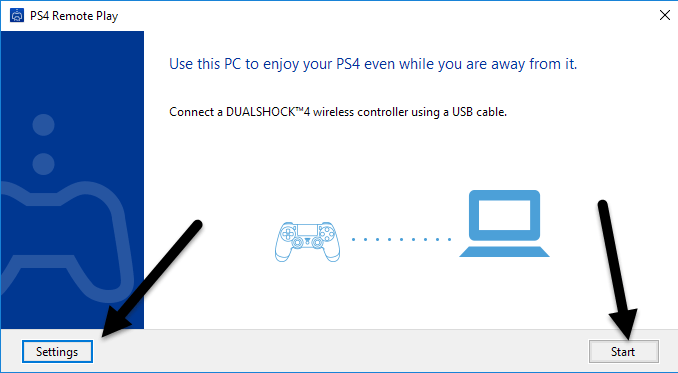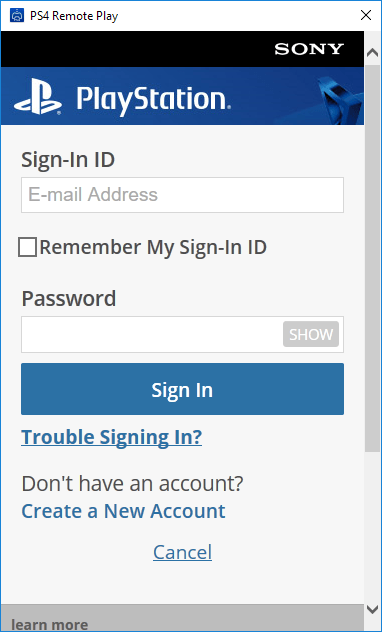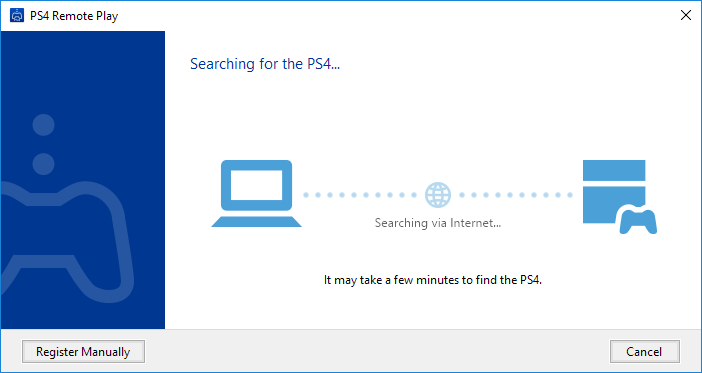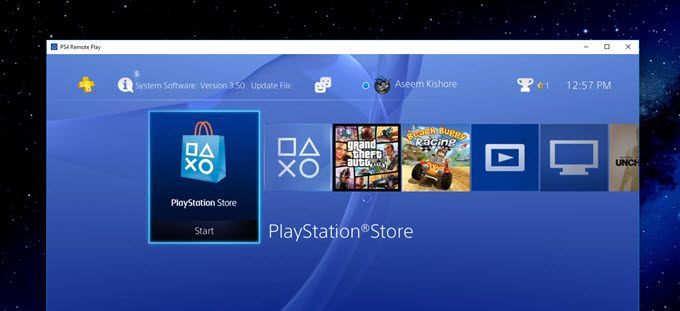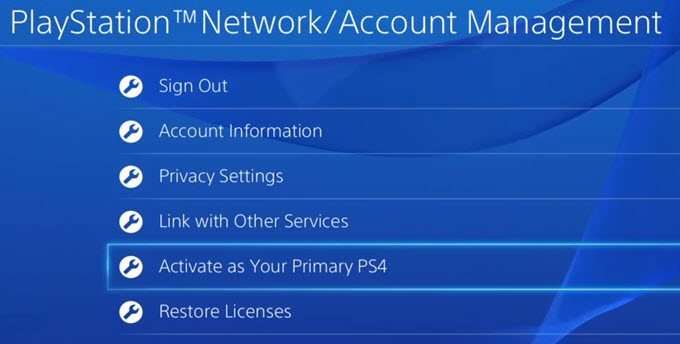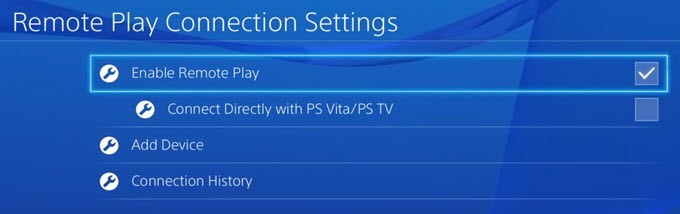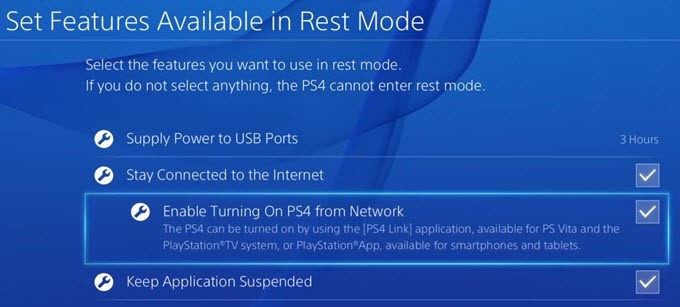Desde que eu comprei um PlayStation 4 no ano passado como um presente para mim, fiquei muito animado em ouvir sobre o recurso de reprodução remota que vem na atualização de software 3.50. Instalei-o imediatamente e experimentei no meu Mac e PC para ver como funcionava bem.
No geral, eu daria ao recurso de reprodução remota 4 de 5 estrelas, encaixando uma estrela na parte inferior. resolução de 720p acima do desejado que o recurso maximiza. A configuração é muito fácil e tudo funcionou bem, o que é surpreendente sempre que você tem que transmitir algo através de uma rede.
Transmitir um filme do meu Synology NAS para a minha HDTV no andar de baixo geralmente resulta em algum tipo de solução de problemas. da minha parte, então eu esperava encontrar pelo menos alguns problemas. No entanto, tudo funcionou sem problemas.
Em primeiro lugar, vou rapidamente explicar como configurar a reprodução remota em um PC com Windows e falar sobre o desempenho, solução de problemas etc. O procedimento de configuração era praticamente idêntico o Mac. Você também deve saber que a execução remota não funciona com o Windows 7, apenas com o Windows 8.1 e o Windows 10. Para Macs, é o OS X Yosemite ou o El Capitan.
Instalar o PS4 Remote Play
Obviamente, o primeiro passo é ligar o seu PS4 e ter certeza de que você instalou o software mais recente do sistema, que deve ser 3.50 a partir do momento em que este texto foi escrito. Para atualizar o software do sistema no seu PS4, pressione o D-Pad e depois para a direita até que Configuraçõesseja destacado.
Role para baixo até ver Atualização do software do sistemae pressione Xno controlador.
Se uma atualização estiver disponível, ela será automaticamente baixada e instalada. Depois que seu sistema estiver atualizado, você poderá instalar o Software de reprodução remota na sua máquina Windows ou Mac.

A instalação é direta e não requer que você escolha nenhuma configuração, etc. Depois de concluído, execute o programa PS4 Remote Play a partir da sua área de trabalho.
A primeira tela que irá aparecer diz para você conectar um controlador DualShock 4 ao seu computador via USB. Depois de conectar seu controlador, você pode clicar em Iniciarou Configurações. Sugiro clicar primeiro nas configurações para configurar a resolução e a taxa de quadros.
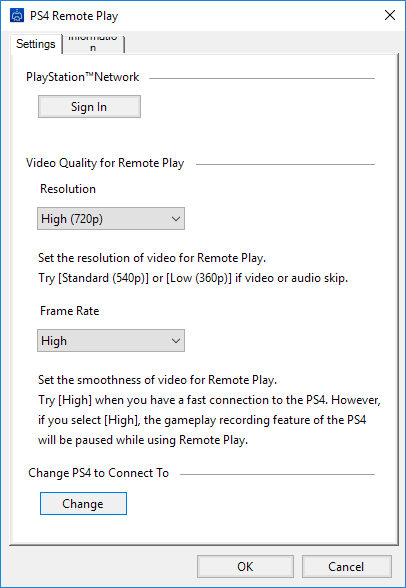
Por padrão, a resolução é definida como540pe a taxa de quadros é definida comoPadrão. Se você está transmitindo jogos em PS4 pela sua rede doméstica e tudo é gigabit, então você deve alterar a resolução para720pe a taxa de quadros paraAlto. Obviamente, se você tiver problemas de som ou gráficos instáveis, poderá alterar essas configurações toda vez que executar a reprodução remota.
Atualmente, a reprodução remota não suporta resoluções de 1080p ou superiores e pode ou pode não no futuro. Se o PS4 não tiver o hardware para lidar com 1080p, provavelmente ficaremos com 720p até que o PS4.5 seja lançado.
Também é importante notar que o uso remoto funcionará também na Internet, mas os resultados dependerão muito das velocidades de conexão da Internet em ambos os locais. Eu não tentei fazer isso, então eu não posso comentar como ele funciona.
Finalmente, depois de definir suas configurações, clique em Iniciar e você será solicitado a entrar primeiro a rede PlayStation. Obviamente, você precisará de uma conta da PSN e deve ser a mesma conta em que sua PS4 está conectada.
Depois de fazer login, Ele vai começar a procurar o seu PS4 automaticamente. Pode levar um minuto ou dois enquanto ele procura o console. Se não encontrar o seu PS4, você também pode clicar no botão Registrar manualmentee tentar esse método.
Se tudo correr bem, você deve obter uma janela com o seu PS4 para sua máquina Windows ou Mac!
Como mencionei acima, o desempenho e a qualidade do streaming do jogo eram excelentes na rede local. Se você estiver usando uma tela de 1080p, não ficará tão desapontado quanto com a resolução de 720p. Eu tenho um monitor de 2560 × 1440 e assim a janela é bastante pequena na tela. Se você tiver um monitor 4K, ele será muito pequeno, a menos que você tenha ampliado tudo.
Dicas de solução de problemas
Se você estiver com problemas para fazer tudo funcionar, faça login no seu PS4 e verifique algumas configurações. Em primeiro lugar, acesse Configurações, depois PlayStation Network / Gerenciamento de contae selecione Ativar como sua PS4 principal.
Você só precisa fazer isso se tiver várias configurações na mesma conta. Você só pode transmitir jogos por meio de reprodução remota do PS4 principal. Depois que ele for primário, vá para Configuraçõese, em seguida, Configurações de conexão de reprodução remota.
Certifique-se de que a opção Ativar Reprodução Remotaestá marcada. Finalmente, para que você não tenha que continuar indo até o seu PS4 e ligá-lo manualmente antes de jogar remotamente, vá para Configurações, depois Configurações de economia de energiae selecione Definir recursos disponíveis no modo de descanso.
Verifique se está conectado à Internete Ativar Ativar PS4 da redeestá marcado. Mesmo se o seu PS4 estiver desligado ou no modo de descanso, ele será ligado quando você iniciar uma sessão de reprodução remota.
É sobre isso! No geral, funciona bem e é um ótimo recurso se você tiver um sistema PS4. Ao contrário do Xbox One, o PS4 suporta streaming para Macs e pela Internet, duas excelentes vantagens. Se você tiver alguma dúvida, fique à vontade para comentar. Aproveite!